Ayuda online de GoodBarber
Filtros / Categorías en tus secciones
Dependiendo sobre el tipo de contenido que tienes en tu app, puedes añadir categorías a tu sección de contenido CMS o filtrar tu contenido externo si estas usado una fuente externa (YouTube, WordPress, etc.).
Sección CMS
1 - En el menú swipe izquierdo, ve a Diseño & Estructura > Estructura > Secciones
2 - Haz clic en los 3 puntos a un lado de tu sección en la lista de la columna derecha
3 - Haz clic en "Ajustes"
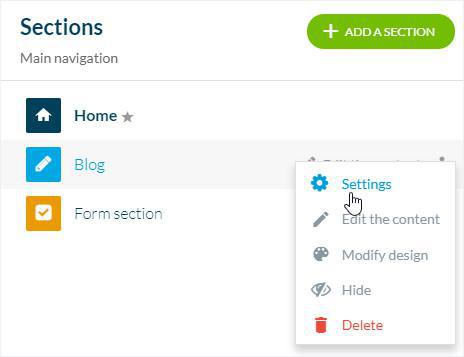
4 - Haz clic en "Añadir una categoría" en la columna derecha de tu back office
5 - Rellena un nombre para la categoría
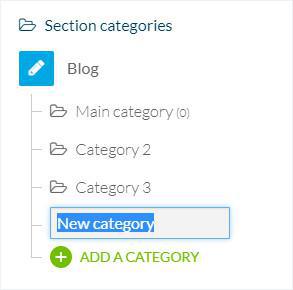
Ordenar tus items:
1 - Desde la pagina de ajustes de tu sección, haz click en la categoría que quieres ordenar
2 - Escoge desde el menú desplegable la manera que quieres ordenar tus items
- Para la categoría principal (ajustes de la pagina principal): por fecha de redacción, por orden alfabético, por más comentado.
-Para las otras categorías (ajustes de cada categoría): por fecha de redacción, por posición (puedes reordenar el contenido manualmente), por orden alfabético, por más comentado.
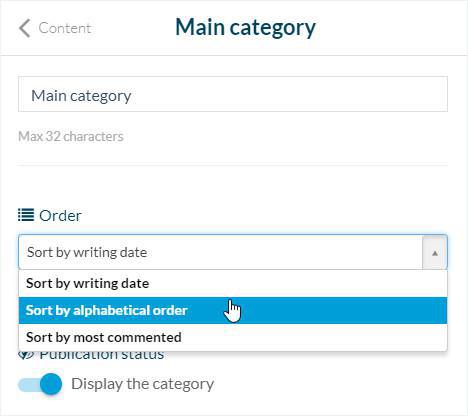
Visualización de categorías:
1 - Desde la pagina de ajustes de tu sección, haz clic en el icono del ojo para publicar o no publicar tus categorías.
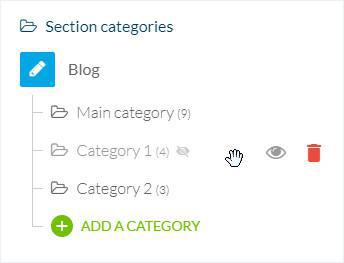
Sección con fuente externa
1 - En el menú Diseño & Estructura > Estructura > Secciones
2 - Haz clic en los 3 puntos a un lado de tu sección en la lista de la columna derecha
3 - Haz clic en "Ajustes"
4 - Haz clic en "Añadir un filtro" en la columna derecha de tu back office
5 - Añade un nombre a tu filtro (32 caracteres máximo)
6 - En el menú desplegable, escoge cual categoría de la fuente de tu categoría quieres mostrar con este filtro
7 - Haz clic en "Guardar" al fondo de la pagina
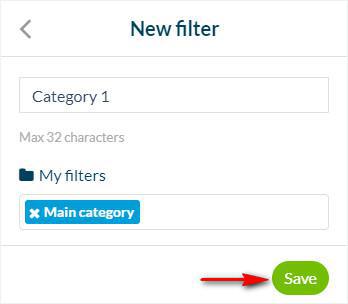
Nota: No todas las fuentes de contenido se pueden filtrar, ya que no todas las fuentes de contenido tienen categorías (ejemplo: Facebook, RSS, etc ...).
Filtros y categorías: Comportamiento General
1 - Un solo filtro / categoría
Si se añade un filtro individual se creará sólo un menú con el contenido de solamente dicho filtro: el contenido de la lista solo incluyera el contenido que se puede encajar en la categoría precisa.
2 - Varios filtros / categorías
También puedes añadir varios filtros, y el menú será filtrado con todas las paginas.
3 - Varias paginas filtrados por categorías
Si quieres dar acceso directo a los filtros de contenido, debes crear secciones directamente.
Para hacerlo, sólo tienes que añadir las secciones que necesites, y crear solo un filtro (el filtro de la categoría del fuente de tu contenido que se mostrará en las secciones de tu app.)
Diseña tus Filtros / Categorías
1 - En el menú swipe izquierdo, ve a Diseño & Estructura > Diseño > Diseño de Secciones para configurar el diseño de tus categorías o filtros.
2 - Haz clic en tu sección desde la columna derecha en tu back office
3 - Haz clic en "Categorías"
Existen 3 modos de presentación diferentes para acceder a los filtros:
- Dropdown (añades una lista desplegable debajo de la barra de navegación que muestra los filtros de pagina si haces clic en él).
- Circle Band (añade una banda desplazable debajo de la NavigationBar que contiene los filtros de pagina)
- Pager (agrega un icono de "página" en la barra de navegación, un filtro de pagina = una página, necesitas seleccionar otra página para ver otro filtro).
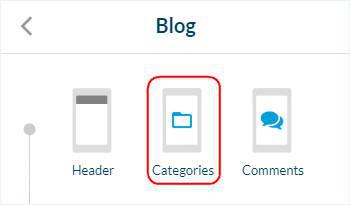
Video tutorial
Nota: Los menús han cambiado en el backoffice, pero el comportamiento que se explica en el video sigue siendo el mismo.
 Diseño
Diseño